Usar las pestañas de TextEdit en Mac

Si usa TextEdit en Mac para un procesamiento de texto sencillo y una edición rápida de texto sin formato, como el equivalente del Bloc de notas en el mundo de Windows, probablemente apreciará que las últimas versiones de Mac OS admiten ventanas con pestañas en TextEdit. Esto puede reducir drásticamente el desorden de ventanas en la aplicación TextEdit, al igual que las pestañas funcionan en otros lugares.
Es posible que haya notado que las pestañas en TextEdit no están visibles de forma predeterminada, por lo que querrá habilitar esta pequeña función con un ajuste rápido de la configuración.
Cómo mostrar y usar las pestañas TextEdit
- Abra TextEdit como de costumbre en su Mac
- Arrastre hacia abajo el menú «Ver» y seleccione «Mostrar pestaña».
- Haga clic en [+] botón más para crear una nueva pestaña
- Opcionalmente, combine todas las ventanas TextEdit existentes en pestañas accediendo al menú «Ventana» y seleccionando «Combinar todas las ventanas»
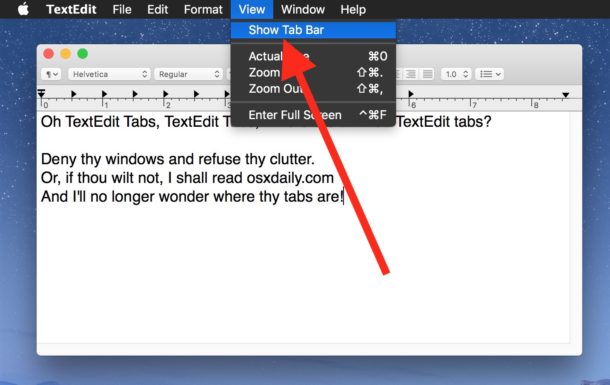
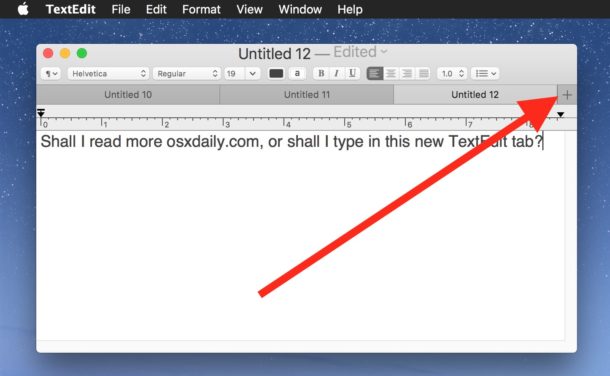
Por qué las pestañas están ocultas de forma predeterminada en TextEdit no está del todo claro, pero a diferencia de Safari, donde puede abrir una nueva pestaña con un atajo de teclado, esta no es (actualmente) una opción en la aplicación MacOS TextEdit.
Necesitará una versión moderna de Mac OS Sierra o una versión posterior para tener esta función; las versiones anteriores de Mac OS no tienen soporte con pestañas en TextEdit.
No todo el mundo usa TextEdit, pero es una aplicación poco apreciada en Mac. Personalmente, uso TextEdit todo el tiempo para echar un vistazo rápido a documentos de texto sin formato, como un simple visor de texto, procesamiento de texto básico donde no se requiere la funcionalidad de página completa, contorneado rápido y sucio, como un visor de código fuente HTML rápido y fácil y más. Para necesidades más completas de procesamiento de texto y edición de texto, confiaré en Pages, Microsoft Word y BBEdit o TextWrangler, pero si prueba TextEdit, se sorprenderá de lo completo que es para una aplicación tan pequeña y liviana.
